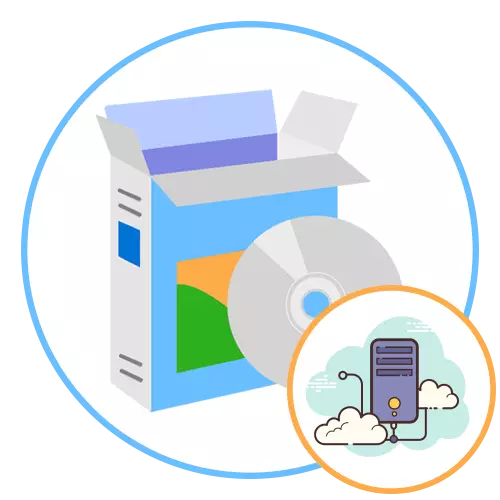
Solarwinds servidor e monitor de aplicacións
SolarWinds Server e Monitor de Aplicación Pode seguir servizos da AWS e Azure, provisión de cuberta, bases de datos, máis de 1.200 módulos conectados eo estado do seu equipo servidor. O sistema monitoriza os indicadores de equipos do servidor, incluído o uso dunha CPU, disco duro, fonte de alimentación e velocidade de ventilador. Todos os sensores teñen a súa propia cor para que poida responder rapidamente aos cambios. Verde destaque indicadores normais, e, se a cor cambiou a vermello, isto significa que se produciu fallos críticas ou a temperatura elevouse para un certo valor. Tal presentación simplifica o seguimento do rendemento e acelera a reacción a eventos importantes.
Esta solución de administración ten unha función dunha conexión automática que detecta os seus equipos e os módulos adicionais dispoñibles sen ter que especificar todo isto por conta propia. Esta tecnoloxía é considerada unha das máis importantes en SAM, xa que é importante configurar rapidamente todos os compoñentes e non perder nada que en modo manual hai moitas veces. O panel de control inclúe unha serie de modelos de tarefas escritos previamente que axudarán a automatizar as tarefas regulares de seguimento e mantemento preventivo. No servidor Solarwinds e o monitor de aplicacións, os informes e avisos pre-escritos están integrados na pantalla ao chegar a determinadas condicións.

A ferramenta interna chamada AppStack axuda a analizar o uso de compoñentes para cada compoñente por separado. Isto permítelle determinar a causa do salto de gravación e distribuír eficientemente o poder existente. A interdependencia entre o acceso ao software e os seus equipos de apoio tamén se aplica á actividade da rede. Por exemplo, se atopou problemas ao executar un servidor SQL, terá que usar todas as ferramentas de administración dispoñibles para atopar e eliminar completamente a causa deste mal funcionamento.
Pode configurar o panel de seguimento creando diferentes opinións para os papeis, distribuíndo así a responsabilidade entre os membros máis novos do equipo, se hai tal. Informes, automatización e notificacións: todo isto está configurado polo usuario baixo si mesmo, dependendo do tipo de servidor xestionado. Estas funcións fan que Solarwinds Sam sexa unha ferramenta de administración de servidor verdadeiramente importante. Ademais do espectador de rendemento da rede, pode combinar este módulo cun dispositivo de seguimento de tráfico de rede, xestor de configuración de rede, monitor de almacenamento e monitor de virtualización. O monitor de servidor estándar e as aplicacións admiten as funcións do xestor de virtualización para monitorear sistemas Hyper-V e VMware ESX.
Descarga SolarWinds Server e Monitor de aplicacións desde o sitio web oficial
Xestor de aplicacións de xestión de xestión.
ManageEngine é un dos principais provedores de software para administrar servidores e o seu produto chamado Administrador de aplicacións merece con precisión a atención. Esta compañía tamén produce un popular software de monitorización de rendemento de rede de OPManager, que está ben integrado co xestor de aplicacións, proporcionando un conxunto absolutamente completo de ferramentas de monitorización. Os gráficos lineares son o principal atributo gráfico das pantallas mostradas. Os indicadores de servidores rastrexados por este sistema en tempo real inclúen: a carga do procesador central, a velocidade eo volume da unidade, o número de RAM consumido e o rendemento de E / S. Os factores de hardware mostrados no monitor mostran os valores do sensor de potencia, ventilador e temperatura.
Estas son as aplicacións máis importantes que se poden rastrexar en servidores que utilizan esta solución: SQL-Server, sistema ERP, como SAP, Oracle EBS, Microsoft Dynamics AX, CRM e SIELL CRM. O compoñente de control deste módulos de software ten varias características moi interesantes que axudarán a analizar diversas accións e probar novas aplicacións. Dispoñible da automatización de fluxo de traballo que interactúa con eventos gardados do historial de rendemento do servidor. Isto significa que ten unha idea de como o novo módulo ou compoñente do servidor afectará os recursos dispoñibles antes de executalo nas principais instalacións. Isto dá a xestión de aplicacións de xestión do estado dun programa de pleno dereito para administrar o servidor.

Ferramentas de seguimento de rendemento Comprobe a dispoñibilidade de servizos de Active Directory, incluídos os compoñentes de Exchange que se executan no servidor. Ademais, a velocidade de acceso a funcións de Active Directory e LDAP está constantemente controlada. ManageEngine Application Manager permítelle seguir as notificacións dos rexistros de rexistro do sistema en Windows instalados de forma independente e non require acceso individual a cada servidor para realizar a configuración. Usando a solución de decisión a Administración, obtén guións e informes de tarefas predeterminados e tamén pode crear as súas propias tarefas de automatización e informes personalizados. É posible instalar a consola de seguimento nas versións habituais de sistemas operativos de Windows e Linux e obter o mesmo conxunto de funcións básicas.
Descargar Application Manager desde o sitio web oficial
Wireshark.
Wireshark é outra ferramenta de monitorización de rede popular que soporta un gran número de servidores. Está deseñado para ver todos os eventos realizados na rede ao nivel máis baixo, úsanse activamente en organizacións comerciais e gobernamentais. As posibilidades principais e máis importantes inclúen o seguinte:
- Verificación detallada dunha variedade de protocolos con constante actualización e engadindo novos.
- Rexistro de eventos en tempo real e análise autónomo, se é necesario cando o servidor está en execución.
- Apoiado tanto en Windows como en Linux ou MacOS.
- Existe unha interface gráfica avanzada, onde se ve os datos de rede recibidos. Para iso, pode usar a utilidade de Tshark executándoa en modo TTY.
- Estarán dispoñibles unha variedade de filtros que axudarán a protexer a información innecesaria se estamos falando de profunda análise.
- Moitos formatos de ficheiro son compatibles, a lectura e o rexistro de que pode ser útil cando se traballa con protocolos. Non listaremos a todos, xa que son realmente abusos e toda a información presenta no sitio web oficial.
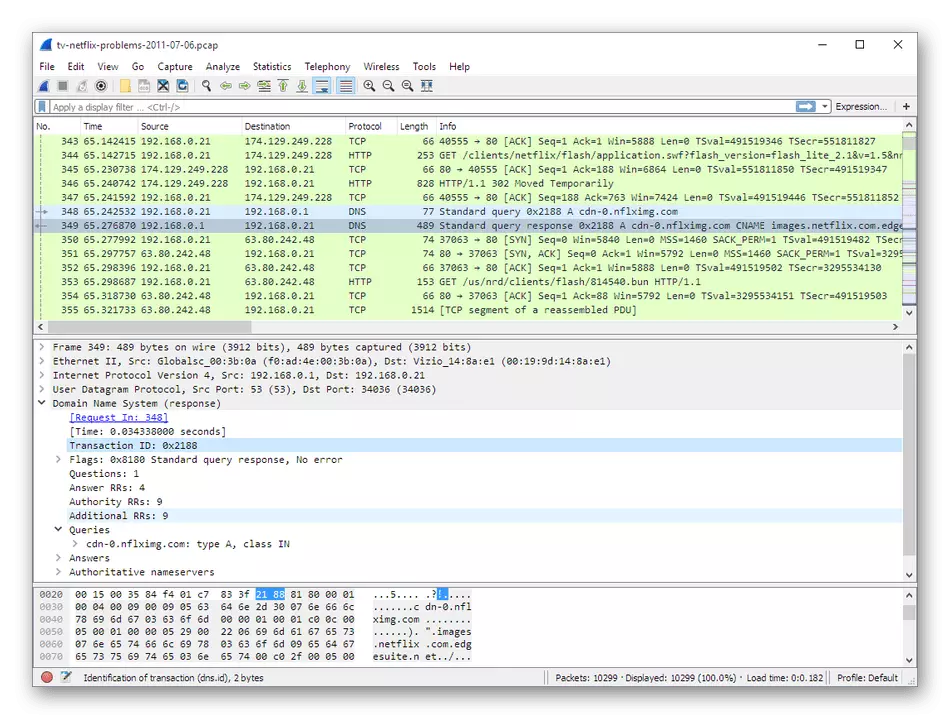
Falemos sobre outro, non o máis destacado, a vantaxe desta solución é a documentación. Realmente está escrito en detalle e responde a todas as preguntas que poidan xurdir dos que se enfrontan por primeira vez a esta decisión. Existen varias opcións para diferentes tarefas, por exemplo, se quere familiarizarse coas funcións básicas mesmo durante o control do servidor para controlar o servidor. Wireshark está activamente actualizado e a última versión saíu literalmente hai un mes desde o momento de escribir este artigo. Así, os desenvolvedores están a traballar activamente en todos os protocolos e durante a actualización se hai unha necesidade.
Descarga Wireshark desde o sitio web oficial
Sysinternals.
Sysinternals é un conxunto completo de pequenos programas de Microsoft onde as utilidades están activadas para traballar con ficheiros, aplicacións de rede, procesos e todo o sistema. Algúns deles non son necesarios polo administrador do sistema ou o servidor de control, pero certo resultará ser moi útil e activamente utilizado. A ligazón ao conxunto completo deste software está conectado a continuación, pero pode decidir de forma independente o que instalar con isto.
Descarga Sysinternals desde o sitio web oficial
Imos falar únicamente sobre aquelas utilidades e programas incluídos en sysinternales, que son realmente útiles ao xestionar o servidor e non durante a operación no modo estándar do sistema operativo Windows.
Monitor do sistema
A primeira utilidade chamada System Monitor é necesaria para os usuarios que están interesados na obtención de rexistros detallados ao interactuar con ficheiros, procesos e conexións de rede. Escribe todas as accións ao rexistro de eventos e permítelle verlos en calquera momento. A información móstrase nunha xanela gráfica onde ve tempo, tipo de evento, resultado e escaneo detallado de todas as accións.

A vantaxe do monitor do sistema é que o usuario recibe un rexistro de eventos estendidos e ve moita máis información sobre o seu servidor ou mesmo unha computadora doméstica (pode instalar a utilidade a calquera versión de Windows).
Accesschk.
A continuación vén a ferramenta de consola Accesschk. Está destinado a información sobre os permisos de usuario para ficheiros, directorios e entradas de rexistro. Isto tamén inclúe obxectos de sistema e servizos de traballo. O seu principal obxectivo é detectar buratos de seguridade asociados cos dereitos de acceso emitidos incorrectamente a determinados grupos de usuarios ou contas individuais.

AccessChk ten só un comando que se mostra na pantalla de directorios e ficheiros a petición. A continuación, debería tratar de forma independente todos os permisos e decidir cal deles debe ser editado para eliminar a vulnerabilidade do servidor.
Autoruns.
O servidor non usa o habitual "Xestor de tarefas", xa que a información que se mostra nela é a maioría das veces non é suficiente para o seguimento completo. No seu canto, comprar un sistema de pleno dereito ou utilidades de Microsoft. Un deles é autoruns, polo nome de que xa está claro que segue as aplicacións autorun. A utilidade analiza absolutamente todos os camiños e entradas de rexistro, retirando información sobre o que estaba a funcionar co servidor no menú gráfico. Hai varias pestanas destinadas a monitorizar diferentes compoñentes: controladores, impresoras, programas de oficina, servizos e conexións de rede. A filtración está dispoñible, que permite aclarar a lista de innecesaria e mostrar só a información desexada.
Process Explorer.
Process Explorer é outra versión avanzada do mencionado "Task Manager", que mostra todos os procesos de execución e permítelle xestionarlos. En servidores, este programa úsase activamente, porque é importante controlar o que o byte consome isto ou esa aplicación e que carga ten no procesador.

Adicionalmente, aparece unha árbore completa de procesos dependentes, entre os que pode moverse libremente e facilmente atopar a información necesaria. Isto fai que o explorador de procesos cunha solución practicamente indispensable para aqueles que queiran non só controlar o estado das aplicacións do servidor, senón tamén a xestionarlas.
Escáner IP avanzado.
Se falamos previamente sobre o software de formato completo, deseñado para controlar completamente o servidor e controlar os seus compoñentes, agora gustaríame vivir en solucións sinxelas, cuxa funcionalidade non é tan ampla. Na maioría dos casos, distribúense gratuitamente e recoméndase para a instalación en Windows Server ou outro servidor OS para realizar as accións principais. O primeiro programa deste tipo chámase Scanner IP avanzado e está deseñado para escanear LAN. Mostra todos os dispositivos de rede atopados, abre o acceso a directorios comúns e permítelle conectarse remotamente ao PC para controlar usando as tecnoloxías RDP e Radmin.
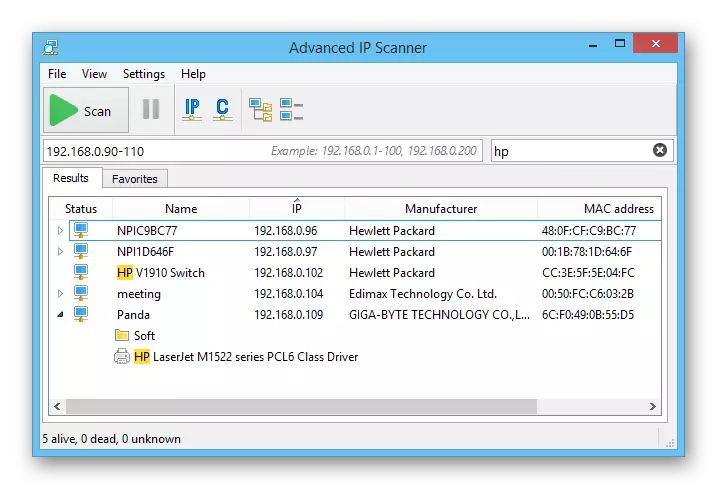
Non é preciso instalar: esténdese nunha versión portátil. Desde a descrición anterior está claro que o servidor que controla varias computadoras e dispositivos periféricos inmediatamente é adecuado para o escáner de IP avanzado. Para as ferramentas de rede, este programa non ten relación.
Descarga o escáner de IP avanzado do sitio web oficial
NetWrix Inactivo Usuarios Tracker
NetWriX Inactivo Usuarios Tracker é axeitado para os usuarios que se conectan ao seu servidor varias contas ata varias ducias. A pesar das restricións ao acceso, cada perfil ten os seus propios permisos, o que significa que poden xurdir problemas de seguridade se o propietario da conta establece un contrasinal pouco fiable ou xa non está asociado co proxecto, pero a conta por algún motivo aínda non foi eliminada.
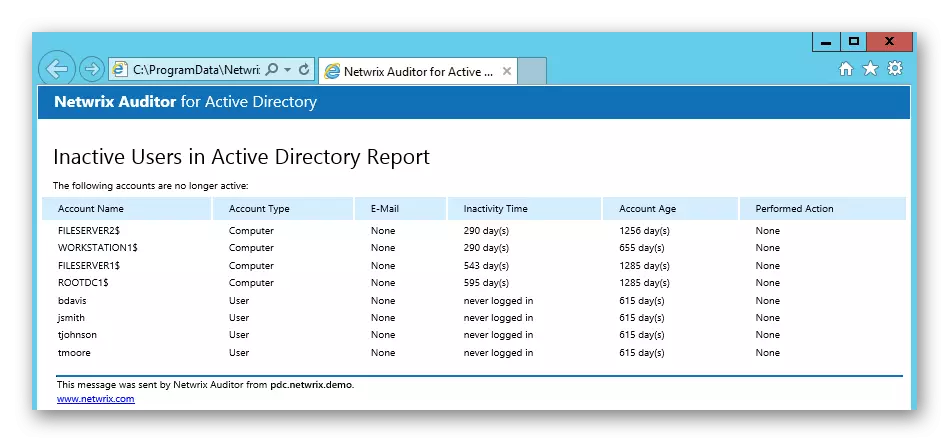
Este software atopa todos os perfís existentes e envía información ao propietario do servidor de cantos anos xa existen e con que frecuencia se usan. A continuación, segue a decidir de forma independente o que facer con perfís inactivos ou aqueles cuxos problemas de seguridade son observados. NetWrix Inactive Users Tracker distribúese gratuitamente, polo que pode ser instalado de forma segura no seu servidor e usar segundo sexa necesario.
Descargar NetWrix Inactive Users Tracker desde o sitio web oficial
Análise de rendemento dos rexistros
En servidores xorden constantemente problemas coa actuación asociada ao traballo dun compoñente en particular. Desafortunadamente, é imposible impedir inicialmente a aparición de tales situacións e facer que o servidor sempre funcionase perfectamente. Polo tanto, é necesario controlar a súa condición e corrixir problemas no tempo. Un excelente axudante neste negocio será a análise de rendemento dos rexistros. Este pequeno software é adecuado nesas situacións cando comezou os problemas coa produtividade, pero non está claro que os provoca.

A aplicación analiza o contador de monitores de rendemento e mostra os resultados na pantalla. Ao final, verás unha programación con moitas liñas nas que queda por ser tratado. Cada proceso está marcado pola súa cor e amosada na táboa. O innecesario pode ser dobrado inmediatamente para mostrar só aqueles que potencialmente afectan o rendemento. Como resultado, pode facilmente atopar o proceso que consumiu o maior número de recursos do sistema.
Descarga a análise de rendemento dos rexistros do sitio web oficial
Putty Multi-Tabbed
Comecemos coa descrición do famoso cliente SSH chamado Putty, que está asociado ao programa en consideración. Está deseñado para xestionar remotamente os servidores e as computadoras que utilizan a creación dun protocolo de conexión axeitado. A principal desvantaxe da súa versión estándar é que, se precisa crear varias conexións remotas, tiven que executar copias diferentes do cliente, xa que traballou con só unha computadora. Multi-Tabbed Putty cambia esta situación engadindo un número ilimitado de clientes nunha interface gráfica.

A aparición do programa é moi conveniente. Top Mostra pestanas con todas as conexións creadas, á dereita hai unha lista de escritorios remotos dispoñibles ou usados previamente e o espazo principal deriva só baixo os clientes. Estira-los como é necesario para garantir a visualización e interacción correctamente con todos os dispositivos simultaneamente ou secuencialmente.
Descargar Putty Multi-Tabbed desde o sitio oficial
NetWriRR Auditor.
NetWrIX Auditor: unha solicitude de seguridade que axuda ás organizacións a superar os problemas de cumprimento dos requisitos regulamentarios e as dificultades a tempo completo. A aplicación ofrécelle un control completo sobre o que está a suceder no servidor, proporcionando información efectiva sobre cambios, niveis de acceso e configuracións. Os compoñentes do auditor NetWrix permítenlle minimizar os riscos e detectar oportunamente as ameazas para evitar as fugas de datos, así como o xogo GDPR, PCI DSS, HIPAA, SOX, GLBA, FISMA, NIST, FERPA, CJIS, NERC CIP, ISO / IEC. 27001 e outros estándares de seguridade. O programa pode ser despregado tanto na nube como na localmente, o que lle permite controlar o que está a suceder en calquera momento, despois de conectarse ao servidor.

Esta é unha boa solución que comproba todos os elementos necesarios no servidor. Probará servidores de ficheiros, bases de datos, Active Directory, SharePoint e moito máis. O único Auditor de Netwriz de Minus é ás veces que o programa romperá durante o traballo, pero é máis frecuente por detelo durante a actualización de configuración. A continuación, pode omitir a descarga de novos datos, pero conectarase despois de resolver este problema e cubrir os espazos comprobando novos compoñentes. O soporte funciona de forma eficiente, polo tanto, en todos os problemas que pode escribir inmediatamente a representantes da empresa e dicir que xurdiron dificultades. Na maioría dos casos, axudan por varias horas.
Descargar NetWrix Auditor desde o sitio web oficial
NEDI.
NEDI é máis adecuado para redes corporativas e administradores de sistemas, pero tamén se pode usar nalgúns tipos de servidores que interactúan con outras computadoras e dispositivos físicos. NEDI está involucrado no rexistro de todos os equipos e pistas de Nodes end proporcionando toda a información necesaria na interface gráfica. Isto permitirá que se libere completamente do protocolo de Telnet se precisa identificar enderezos MAC ou outros datos relacionados co equipo. Cando NEDI está en modo activo, o programa non só escanear dispositivos, recolle toda a información que pode. Isto inclúe versións de firmware instalado, enderezos físicos e de rede, parámetros, configuracións de módulos adicionais e outra información.

Use NEDI non só para ver os dispositivos xa detectados, senón tamén a procura de outros que foron conectados a recentemente ou detelos na lista global que resulta. Podes consultar o programa en calquera momento establecendo os parámetros de busca. Despois duns segundos, a información necesaria aparece na pantalla, calquera que sexa o que sexa. NEDI ten un código de código aberto, o que significa que se distribúe gratuitamente. Podes ler a descrición de todas as funcións e descargar o instalador no sitio web oficial.
Descargar NEDI desde o sitio oficial
Nagios XI.
Nagios XI - Software de seguimento multifuncional, interactuando con redes e servidores. Ten un código de código aberto, o que significa que se distribúe gratuitamente, pero esta non é a única característica desta implementación. Podes descargar Nagios XI como código, editalo baixo ti mesmo e logo instalar no servidor. En Internet, os entusiastas establecen as súas modificacións e indican que outras funcións pódense engadir a el usando pequenos fragmentos de código ou innovacións completas. Isto permítelle facer unha ferramenta aínda máis universal do programa xa listo. A interface gráfica deste software preséntase nun simple video, que non é característico das solucións deste nivel. Nas versións anteriores, foi aínda mínimo, pero agora apareceron máis funcións. O panel de control é totalmente personalizable, o que significa que só pode mostrar aquelas pantallas e controlar as ferramentas que planean usar ao interactuar co servidor.
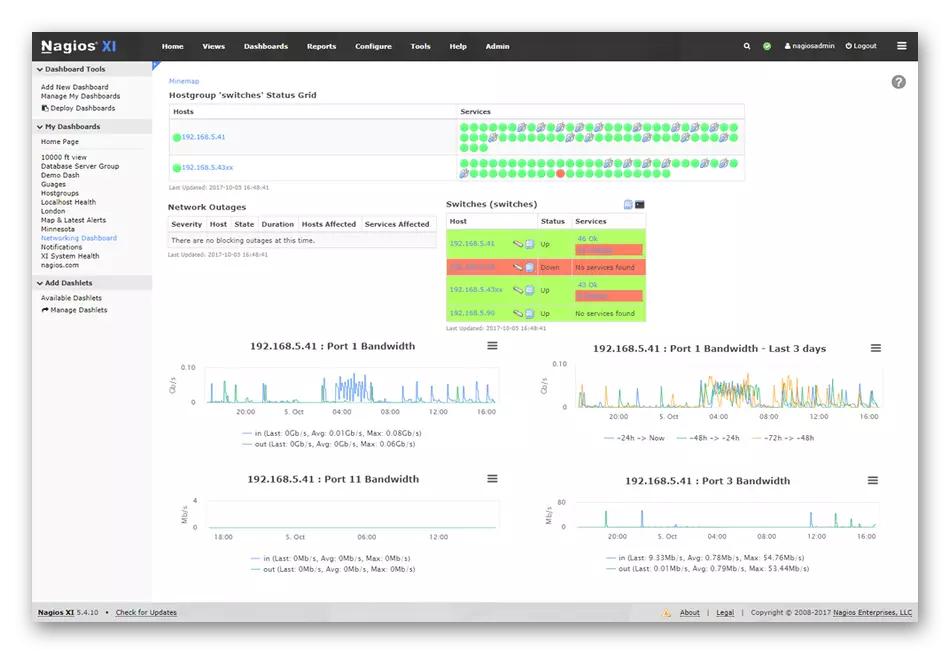
Para configurar esta ferramenta, un mestre especial que realiza a maioría das accións en modo automático está deseñado e só pode elixir as súas opcións de configuración favorita. Os gráficos que aparecen no panel de seguimento fan que o recoñecemento dos principais indicadores e o estado máis sinxelo, polo que nunca obterás información importante. Tamén inclúen a predición de datos e as ferramentas de análise de datos na distribución preliminar de enerxía utilizada. Se de súpeto o sistema detecta problemas críticos, pero ninguén reacciona neles, as mensaxes envíanse automaticamente ao teléfono ou enderezos de correo electrónico aos asociados con control e poden intervir rapidamente para resolver a situación.
Nagios XI esténdese a tres plans tarifarios diferentes. A versión máis sinxela está dispoñible gratuitamente, pero está limitada á visualización de só sete nodos de rede. Isto é suficiente para a maioría das pequenas empresas, pero xa ao traballar con proxectos máis grandes, levará a adquisición dunha versión avanzada. A versión máis barata de pago de Nagios XI ofrece control de ata 100 nodos, que é un salto significativo en comparación co anterior.
Descargar Nagios XI desde o sitio web oficial
Ferramenta de monitorización de servidores de motadata
Finaliza a lista de programas para a xestión dos medios de seguimento do servidor chamado Motadata Server Monitoring Tool. A plataforma na que se crea esta ferramenta ofrece monitorización de rede, servidores e aplicacións que utilizan módulos especializados de rastreamento de bases de datos, servizos de cloud e plataformas web. Se vostede é un empresario en liña ou un servidor que está asociado a el, preste atención especial ao URL e ao visor de bases de datos. Escanea a dispoñibilidade de todas as páxinas web existentes e tamén apreciará a velocidade do sitio e pode asegurarse de que os usuarios non experimenten dificultades na transición e todo o contido amósase correctamente. Se falamos de monitores específicos controlados polo módulo Motadata, abarca as características habituais dos servidores de compoñentes, incluíndo particións de discos duros e o espazo sobre eles, a carga do procesador central e da memoria RAM. Se é necesario, habilite a función de rexistro de eventos para que poida abrir a sección adecuada en calquera momento e ver o que pasou durante un determinado período de tempo.
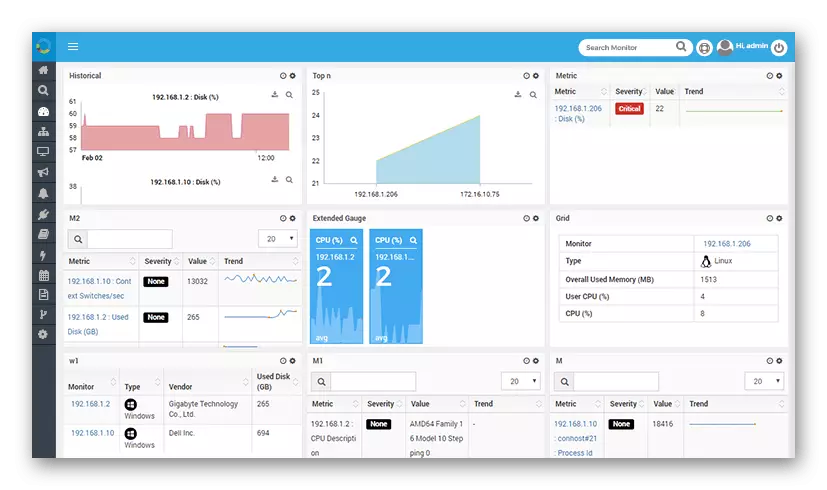
A ferramenta de monitorización de servidores de Motadata é compatible con servidores tanto en Windows como en Linux, así como admite a integración con servidores remotos cando se usa a monitorización WAN centralizada. Hai un servizo de nube, a conexión coa que non causa dificultades. Isto permítelle ler monitores en calquera momento e ver que estado é o servidor agora. Despois de instalar a ferramenta de seguimento do servidor Motadata, terá que usar calquera navegador para abrir unha interface gráfica. Considere isto e engada o programa adecuado con antelación se vai abrir este software.
Descarga a ferramenta de seguimento do servidor Motadata desde o sitio web oficial
